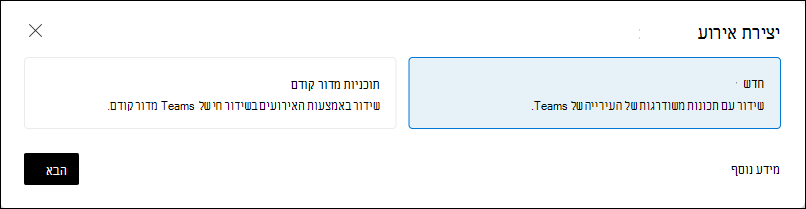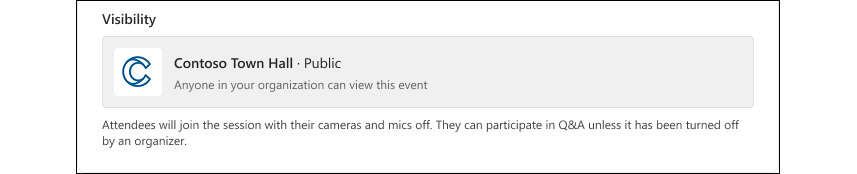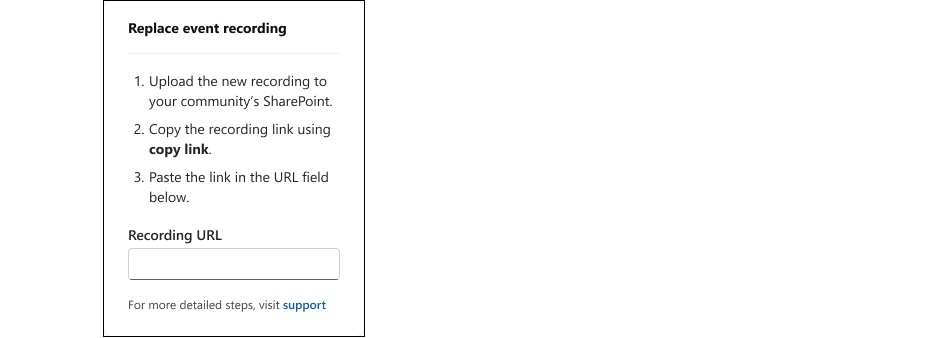ארגון אירוע בשידור חי באמצעות העירייה של Teams
חל על
Viva Engage בשידור חי מרכזים קהילות ומאפשרות למנהלים לשתף אסטרטגיה ותרבות תוך סיוע לעובדים להתחבר, לרשת ולהחליף רעיונות. המשתתפים יכולים להצטרף מהמחשב או מהמכשיר הנייד שלהם. דיונים מוכללים שומרים על פעילות השיחה לפני, במהלך ואחרי העירייה. Microsoft Teams מפעיל את הזרימה וההקלטה, כשהקלטות זמינות להפעלה לאחר האירוע.
אירועים בשידור חי עם העירייה של Teams Engage תמיכה של עד 10 מארגנים משותפים. תזדקק לרשיון Premium של Teams עבור אירועים עם יותר מ- 10,000 משתתפים. התוכנית לסיוע באירועים בשידור חי של Microsoft 365 (LEAP) יכולה לעזור לך להכיר את ההגדרה וההפעלה של העירייה. התוכנית LEAP זמינה גם במהלך האירוע כדי לעזור אם מתעוררות שאלות או בעיות. לקבלת מידע נוסף על התוכנית LEAP, ראה תוכנית סיוע לאירועים בשידור חי של Microsoft 365. עבור יותר מ- 20,000 משתתפים, נדרש שימוש בתוכנית LEAP.
מנהלי קהילה יכולים כעת ליצור Viva Engage אירועים בשידור חי בקהילות עם חוויית העירייה המשופרת של Teams. הוא משלב תכונות מוכרות של אירועים בשידור חי של Teams עם תכונות חדשות למסירת אירועים באיכות גבוהה ובקנה מידה גדול.
-
כדי להתחיל, בחר צור אירוע מהחלונית הימנית בכרטיסיה אירועיםאו שיחה.
-
בחר חדש (העירייה של Teams) כאפשרות השידור ובחר הבא.
-
הזן את שם האירוע, את שעות ההתחלה והסיום של האירוע ותיאור. מועד האירוע משתמש באופן אוטומטי באזור הזמן של הדפדפן שלך, כך שכולם רואים אותו בזמן המקומי שלהם.
-
הגדרות קהילה קובעות ניראות אירוע:
-
אירועים בשידור חי בקהילות ציבוריות גלויים לכל האנשים בארגון.
-
אירועים בשידור חי בקהילות פרטיות גלויים רק לחברי הקהילה.
הערה: אם תשנה את הגדרות הקהילה לאחר יצירת אירוע, מומלץ למחוק את האירוע וליצור אירוע חדש כדי להבטיח שהגדרות הפרטיות הנכונות יחולו.
-
-
מארגנים משותפים יכולים לנהל את האירוע אך אינם יכולים לערוך פרטי אירוע. מציגים יכולים להיות כל אחד בארגון שלך. הם יכולים להציג את המסך שלהם ולשתף קול ווידאו במהלך האירוע.
-
ציין את הגדרות האירוע העירייה:
הערה: מנהלי מערכת חייבים להשתמש במדיניות פגישה כדי להפוך את RTMP-in לזמין עבור מארגני אירועים כמתואר כאן.
-
RTMP-in: יש לך שתי אפשרויות להפקת אירועים בשידור חי:
-
השתמש ב- Microsoft Teams (RTMP אינו זמין): עבור ייצור ישירות ב- Microsoft Teams, השתמש באפשרות זו.
-
השתמש באפליקציה או במכשיר חיצוניים (זמין באמצעות RTMP). לייצור באמצעות יישום או מכשיר חיצוני.
-
-
הפוך אירוע בדיקה זה לאירוע: במקרה זה, אירוע בדיקה אינו גלוי או מקודם למשתתפים כאשר הוא עולה לאוויר. לאחר שתיצור אותו, לא תוכל לשנות את הגדרות אירוע הבדיקה.
-
Q&A: זמין כברירת מחדל ובאפשרותך לעדכן אותו לפני האירוע, במהלך או אחריו. אם תהפוך את Q&A ללא זמין, למשתתפים לא יהיה חלון מפרסם, אך מארגנים, מארגנים משותפים ומציגים עדיין יוכלו לפרסם בהזנה. רשומות קיימות יהיו גלויות לכולם ובאפשרותך להיות מעורב איתם.
-
-
בחר צור כדי לפרסם את האירוע.
תפקידם של מארגנים ומארגנים משותפים
לאחר יצירת האירוע, המארגנים, המארגנים המשותפים ומציגים מקבלים הזמנה ללוח שנה.
חשוב: אל תבצע פעולות עריכה באירוע ב- Outlook או בלוח השנה של Teams. יש לבצע את כל פעולות העריכה של Viva Engage.
חברי קהילה אינם מקבלים הזמנות אוטומטיות לאירוע. נכון כרגע, יהיה עליך לשלוח הזמנות ידניות לחברי קהילה.
עצה: מארגנים יכולים לערוך או למחוק אירוע מתפריט 'עוד '. מארגנים משותפים יכולים לנהל Q&A.
מארגנים ומארגנים משותפים יכולים לגשת לאפשרויות פגישה ישירות בדף האירוע. השתמש באפשרויות פגישה כדי להתאים את התכונה 'אפשר תגובות' כדי לנהל תגובות חיות במהלך האירוע. אירועים תומכים בתגובות לאירועים עם עד 20,000 משתתפים; עבור אירועים גדולים יותר, אנו מציעים לבטל אותם. הימנע משינוי הגדרות אחרות בדף זה.
הערה: מארגנים יכולים לקבל תובנות לגבי אירועים מתוך תובנות הסדרן במסילה הנכונה. נתוני ההשגה והמעורבות מתרעננים כל חמש דקות.
ניהול הקלטות וידאו של אירועים
אירוע העירייה של Teams מפיק הקלטת וידאו לאחר סיום האירוע. באפשרותך גם להחליף את הקלטת האירוע אם עליך לבצע פעולות עריכה כדי לקצר את הווידאו, או אם עליך להעביר אותו לתיקיה אחרת. כדי לנהל אותו, השתמש ברכיב הגרפי החלפת הקלטת אירוע בלוח הימני של דף האירוע:
הדבק את כתובת ה- URL של הקובץ כדי להשתמש בכל וידאו המתארח ב- SharePoint. ודא שלקובץ יש את ההרשאות המתאימות, מכיוון שכל מי שצריך או רוצה לצפות בסרטון אמור לקבל גישה אליו.
הפק אירועים בשידור חי באמצעות Microsoft Teams לעומת שימוש באפליקציה או במכשיר חיצוניים
הערה: ב Viva Engage, אירועים בשידור חי עם העירייה של Teams תומכים ב- Microsoft eCDN (רשת אספקת תוכן ארגוני) וברשתות eCDN של ספקים חיצוניים. לקבלת מידע נוסף על השימוש ב- Microsoft eCDN, ראה שילוב eCDN Viva Engage Microsoft.
כברירת מחדל, אירועים בשידור חי מופקים באמצעות האפשרות Microsoft Teams (RTMP in disabled).
Microsoft Teams: כדי ליצור אירוע חי חדש ב- Teams, בחר הפק (פתח את Teams) בלוח הימני כדי לפתוח את לקוח Teams. רוב המשתמשים ייצרו אירועים באמצעות אפשרות זו.
אפליקציה או מכשיר חיצוניים: באפשרותך גם להשתמש בכלי וידאו חיצוניים כדי להפיק אירועים בשידור חי (התומכים ב- RTMP). פעולה זו מאפשרת לך להפיק את האירוע באמצעות חומרת התקנה או הפקת וידאו בסטודיו ולהזרים אותו ל- Teams באמצעות פרוטוקול העברת ההודעות של Real-Time (RTMP). מומלץ לעשות זאת אם ברצונך לשלב הזנות וידאו ושמע מרובות, להשתמש בתוכן מוקלט מראש ולספק חוויה מלוטשת ואיכותית.
כדי להפיק את האירוע באמצעות אפליקציה או מכשיר חיצוניים, השתמש במידע RTMP באפשרויות הפגישה בלוח הימני של דף האירוע. העתק מידע זה לקידוד.
הערה: חוויית האינטרנט של Teams אינה תומכת בייצור אירועים. השתמש באפליקציה Teams כדי לגשת לתכונה זו.
שיטות עבודה מומלצות לאירוח אירועים בשידור חי
כדי להבטיח את ההשתתפות הטובה ביותר האפשרית עבור האירוע בשידור חי, השתמש בשיטות עבודה מומלצות אלה לתכנון.
-
קדם את האירוע לפחות 24 שעות מראש. שתף את הקישור לאירוע באמצעות פרסומים, הכרזות או הזמנות לוח שנה מ- Viva Engage, Microsoft Teams, Outlook או SharePoint ב- Microsoft 365
-
בהזמנה שלך, הזכר לאנשים שהם יכולים להצטרף מכל מכשיר או לצפות בהקלטה מאוחר יותר.
-
בחר מועד שמכיל את רוב המשתתפים באזורי זמן שונים.
-
שלח תזכורות יום לפני האירוע ושמאלה לפני האירוע - הוא פועל!
-
בנה מומנטום על-ידי כך שמשתתפים ישאלו שאלות בשבוע שלפני האירוע.
-
מוטיבציה של משתתפים על-ידי &Q:
-
סנן שאלות שלא נענו והשב עליהן.
-
סמן את התשובות הטובות ביותר על-ידי בחירת סמלי סימן הביקורת מתחת לתשובות.
-
@Mention אנשים ספציפיים כדי לענות על שאלה.
-
-
לאחר סיום האירוע, המשך שיחות עם המשך טיפול בשאלות שלא נענו.